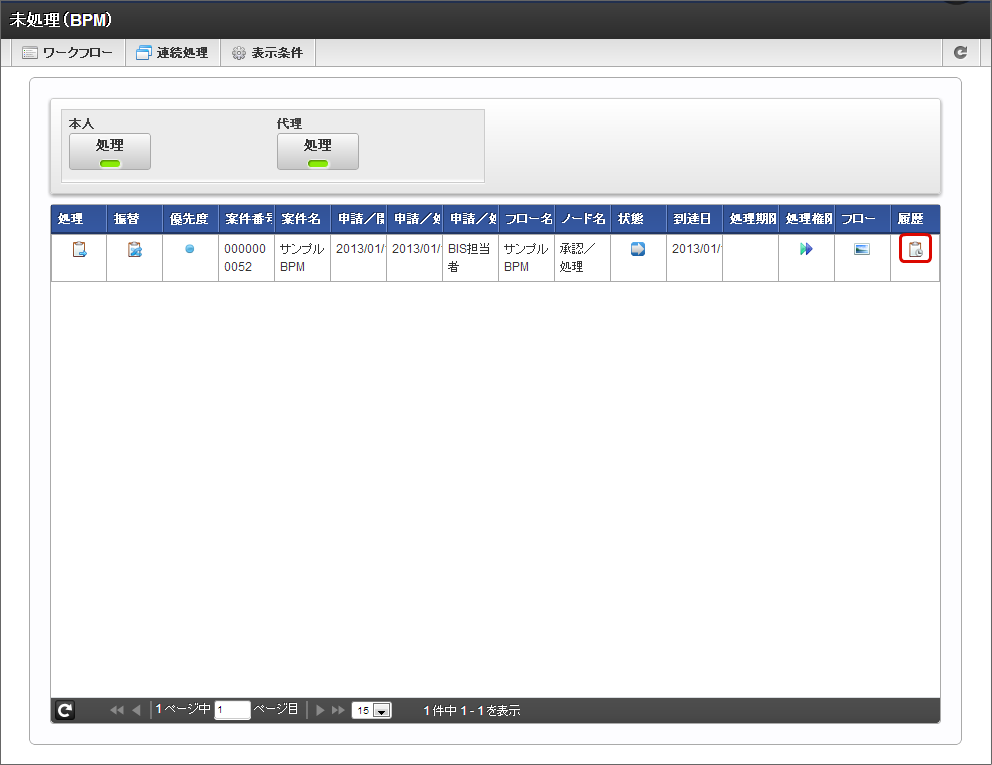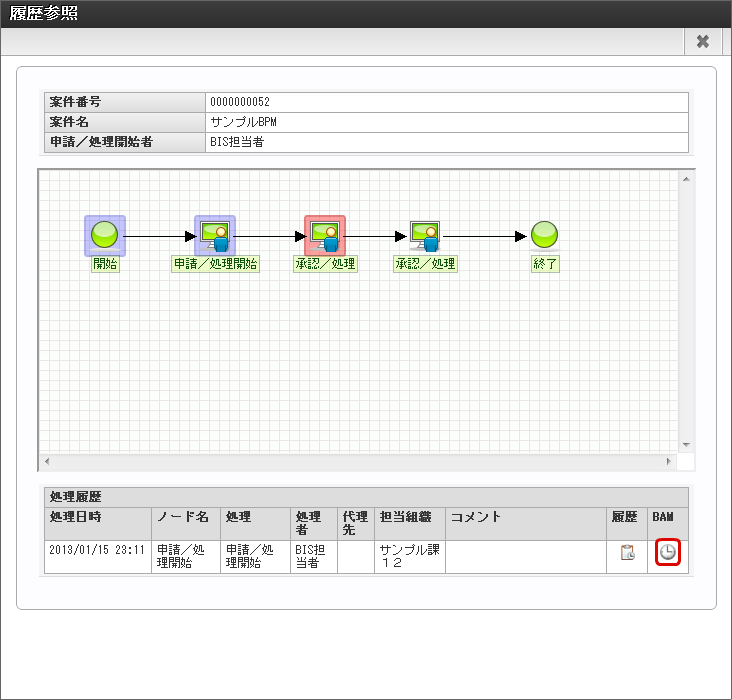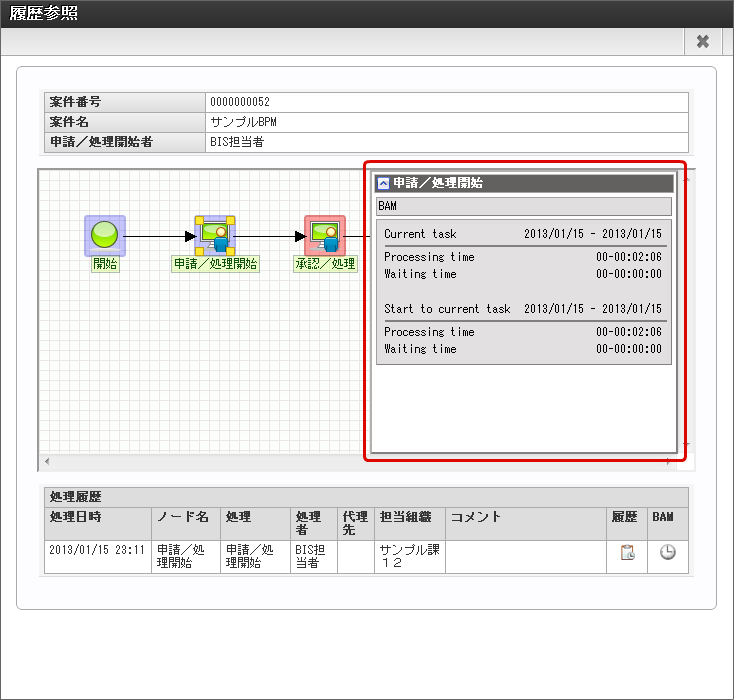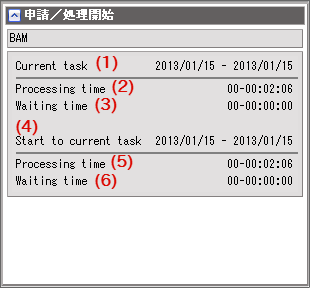5.3.1. BAMで収集した処理時間、待ち時間のデータを確認する¶
BAMを設定したフローの処理時間、待ち時間を確認することができます。
BAMで収集したフローの処理時間の確認¶
BAM設定で、フローの処理時間の収集結果を確認するには、以下の手順で確認します。
処理時間の確認の画面の機能と各部の説明¶
BAMのフローの処理時間の収集結果の確認画面の内容は以下の通りです。
Current task
選択中のタスク(ノード)の処理に関する情報を表示します。日付は、対象のタスク(ノード)の処理到達日から処理終了日の期間を表示します。Processing time(処理時間)
選択中のタスク(ノード)の処理画面を表示してから、処理(申請/承認)のボタンをクリックするまでの時間を「日付-時分秒」の形式で表示します。Waiting time(待ち時間)
選択中のタスク(ノード)の到達(直前のタスク(ノード)の終了)から処理画面を表示するまでの時間を「日付-時分秒」の形式で表示します。Start to current task
申請/処理開始のタスク(ノード)から選択中のタスク(ノード)までの処理に関する情報を表示します。日付は、申請/処理開始のタスク(ノード)の処理日から対象のタスク(ノード)の処理終了日の期間を表示します。Processing time(処理時間)
申請/処理開始のタスク(ノード)から選択中のタスク(ノード)の処理時間の合計を「日付-時分秒」の形式で表示します。「処理時間」は「タスク(ノード)の処理画面を表示してから、処理(申請/承認)のボタンをクリックするまでの時間」を表します。Waiting time(待ち時間)
申請/処理開始のタスク(ノード)から選択中のタスク(ノード)の待ち時間の合計を「日付-時分秒」の形式で表示します。「待ち時間」は「選択中のタスク(ノード)の到達(直前のタスク(ノード)の終了)から処理画面を表示するまでの時間」を表します。